Był czas, kiedy przeglądarka Mozilla Firefox szła na równi z Google Chrome, jeśli chodzi o udział w rynku. Jednak wiele się zmieniło i Google Chrome jest teraz niekwestionowanym królem przeglądarek. Mnóstwo rozszerzeń Chrome, które przechowuje Chrome Web Store, jest jednym z wielu powodów dominacji Chrome. Chociaż wiele rozszerzeń Chrome jest również dostępnych dla przeglądarki Firefox, niektóre są dostępne wyłącznie w przeglądarce Google. Jednak Mozilla ma w zanadrzu nową sztuczkę.
Firma pracuje nad obsługą WebExtensions dla przeglądarki Firefox, dzięki czemu będzie kompatybilna ze wszystkimi rozszerzeniami Chrome. Cóż, już widzimy owoce tej pracy, ponieważ istnieje już całkiem prosty sposób na zainstalowanie rozszerzeń Chrome dla Firefoksa:. Oto jak to zrobić:
1. otwarty Firefox i zainstaluj rozszerzenie Chrome Store Foxified.
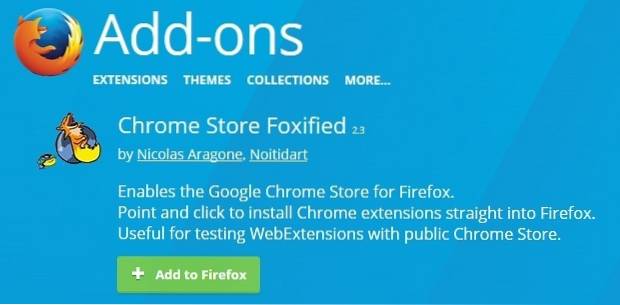
2. Po zakończeniu przejdź do Chrome Web Store i wyszukaj żądane rozszerzenie. Na przykład próbowaliśmy zainstalować rozszerzenie „Tłumacz Google”. Zauważysz, że strona rozszerzenia zawiera „Dodaj do przeglądarki Firefox”. Kliknij na to.
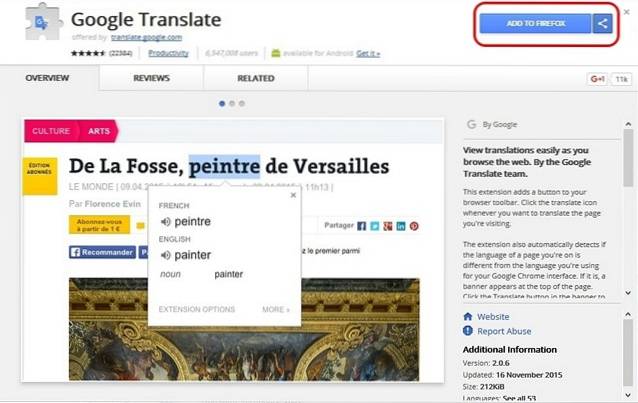
3. Następnie rozszerzenie zostanie pobrane z Chrome Web Store i przekonwertowane do formatu Firefox. Zobaczysz wtedy wiele opcji instalacji lub zapisania rozszerzenia.
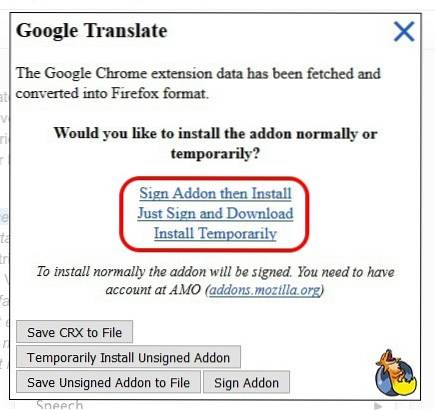
4. Jeśli planujesz używać tego dodatku na stałe w przeglądarce Firefox, możesz kliknąć „Podpisz dodatek, a następnie zainstaluj„. W przypadku tej opcji dodatek zostanie podpisany, a do tego potrzebny jest plik Konto Firefox na addons.mozilla.org (AMO). Możesz łatwo założyć konto, jeśli go nie masz.
Jeśli tylko chcesz tymczasowo użyj rozszerzenia Chrome w przeglądarce Firefox, możesz kliknąć „Zainstaluj tymczasowo”I jesteś gotowy do pracy. Jednak rozszerzenie zostanie usunięte z Firefoksa, jeśli zamkniesz przeglądarkę.
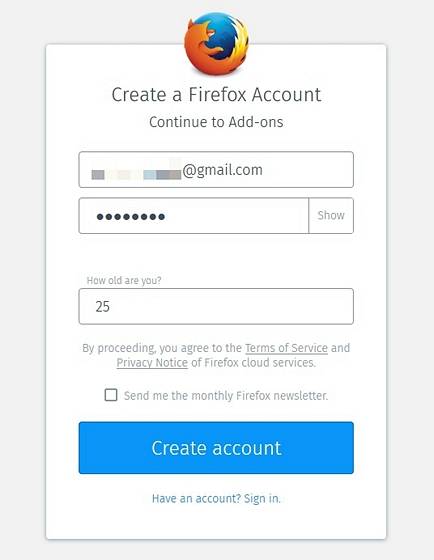
5. Po utworzeniu konta możesz wybrać opcję „Podpisz dodatek, a następnie zainstaluj” lub „Po prostu podpisz i pobierz”, aby zapisać dodatek. Dodatek będzie wtedy przesłane do AMO i podpisane.
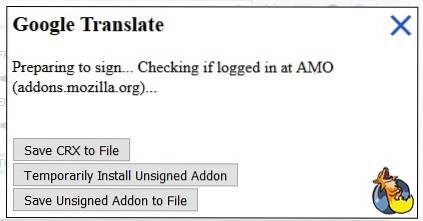
6. Po podpisaniu dodatku otrzymasz opcje zapisania lub zainstaluj dodatek, pojawi się wyskakujące okienko w lewym górnym rogu, kliknij przycisk „Instaluj”, a rozszerzenie Chrome zostanie dodane do przeglądarki Firefox. Następnie możesz kliknąć rozszerzenie i używać go tak, jak w Chrome.
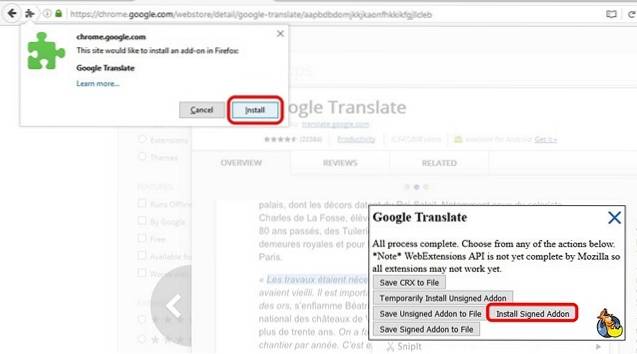
Uwaga: jeśli nie pojawi się wyskakujące okienko, kliknij „Zainstaluj podpisany dodatek” i powinieneś je zobaczyć.
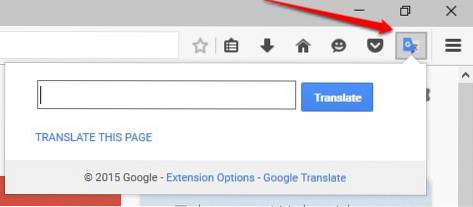
Chociaż wszystkie rozszerzenia Chrome są łatwo instalowane w Firefoksie za pomocą tej metody, nie wszystkie rozszerzenia Chrome działają. W naszych testach wypróbowaliśmy wiele rozszerzeń Chrome w przeglądarce Firefox i tylko nielicznym udało się działać, a nawet te, które działały, nie działały tak dobrze, jak byśmy chcieli. Biorąc pod uwagę fakt, że projekt WebExtensions jest wciąż w fazie rozwoju, możemy spodziewać się poprawy w przyszłości.
Jeśli szukasz rozszerzeń Chrome do wypróbowania, obejrzyj nasze wideo na temat 10 przydatnych rozszerzeń Chrome:
ZOBACZ TAKŻE: 35 najlepszych rozszerzeń Google Chrome
Gotowy do wypróbowania rozszerzeń Chrome w przeglądarce Firefox?
Inicjatywa WebExtensions z pewnością pomoże Mozilli zatrzymać użytkowników, którzy już używają Firefoksa, ale ciekawie będzie zobaczyć, czy ten ruch powstrzyma ludzi od filmu do Chrome. Cóż, z pewnością mamy taką nadzieję, ponieważ każda konkurencja technologiczna jest wygraną dla konsumentów. Cóż, jeśli nie możesz się doczekać, aż WebExtensions pojawią się w pełnoprawnej formie, możesz spróbować zainstalować rozszerzenia Chrome w przeglądarce Firefox przy użyciu wyżej wymienionej metody. Po prostu miej niskie oczekiwania, a możesz nawet być zaskoczony. Daj nam znać o swoich doświadczeniach w sekcji komentarzy.
 Gadgetshowto
Gadgetshowto



